Trong những năm gần đây, Google Sheets đã được đông đảo người dùng lựa chọn sử dụng nhờ những tính năng nổi bật như tính năng tự động lưu khi nhập liệu, công cụ hỗ trợ tuyệt vời cho nhóm làm việc, … Không chỉ vậy, chức năng hỗ trợ người dùng gửi mail hàng loạt trong Google Sheets cũng vô cùng tiện lợi.
Trong bài viết dưới đây, chiasefree sẽ hướng dẫn cho các bạn cách gửi mail hàng loạt trên Google Sheets nhanh chóng nhất.
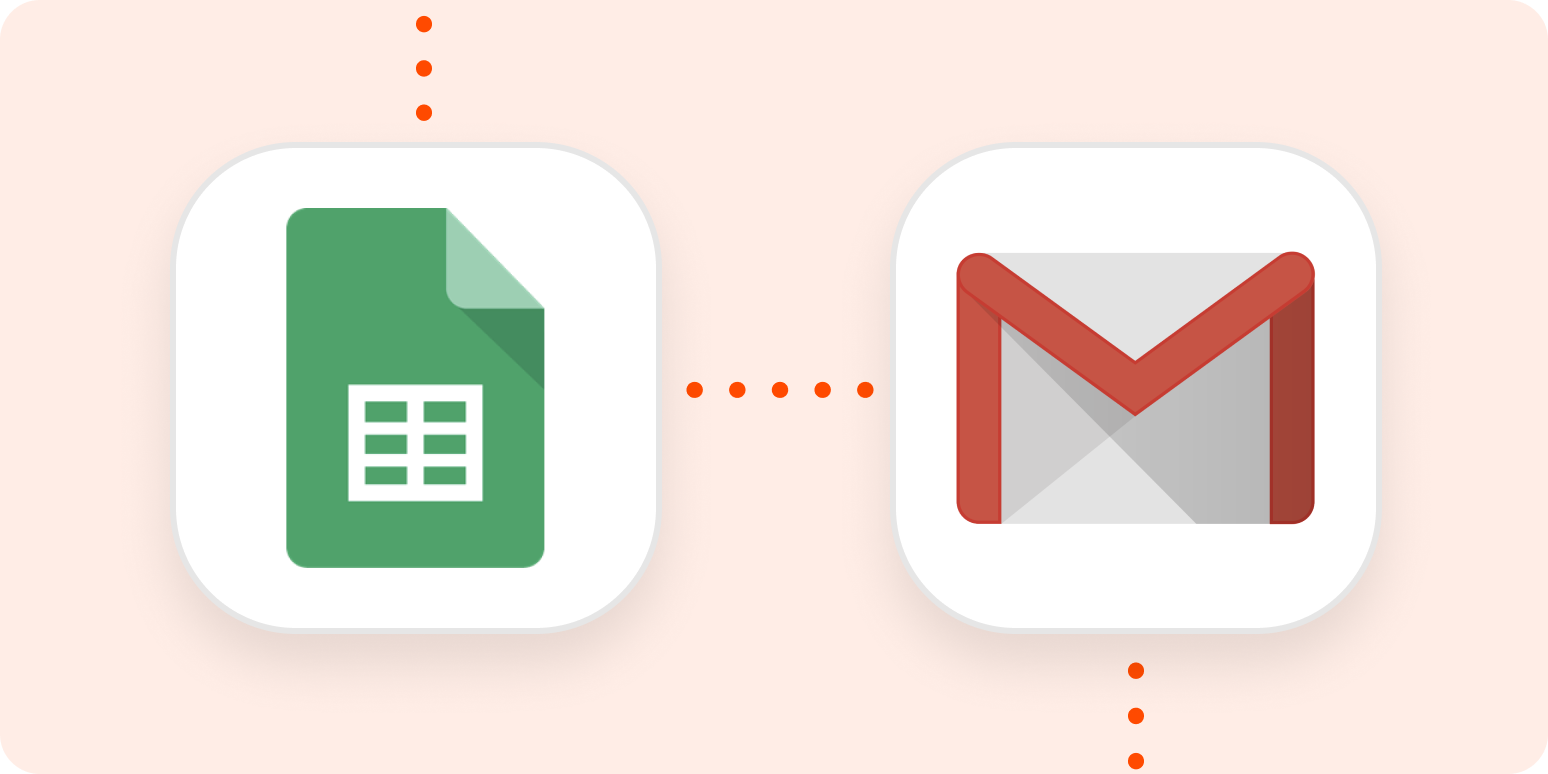
Nội dung chính
Google Sheets là gì?
Google Sheets hay còn được gọi là Google Trang tính, là một chương trình bảng tính có trong gói phần mềm Google Docs Editor dựa trên web miễn phí do Google cung cấp. Dịch vụ này cũng bao gồm Google Tài liệu, Google Trang trình bày, Google Bản vẽ, Google Biểu mẫu, Google Địa điểm và Google Keep.
Những ưu điểm việc gửi mail hàng loạt trên Google Sheets
- Gửi Email không giới hạn (tùy thuộc vào số lượng tài khoản Gmail của bạn có).
- Hầu như không tốn bắt kỳ chi phí nào tạo tài khoản hoặc chỉ cần tốn vài trăm đồng để 1 tạo tài khoản Gmail bằng số điện thoại.
- Quá trình này diễn ra cực kỳ nhanh chóng vì bạn chỉ cần tạo tài khoản Gmail và chạy tệp Script bên dưới. Tất cả những gì bạn cần làm là sử dụng link App Script để đưa về trang tính chính
- Sheet chính sẽ chịu trách nhiệm phân bổ hướng để gửi nhận những tài khoản mail con. Không những thế, Sheet chính còn được xem là máy chủ có thể giao tiếp với những nền tảng khác qua API.
- Chỉ cần bạn dành chút thời gian để thiết lập khi tạo tài khoản, sau đó sử dụng nó suốt đời khi nào bạn cần.
Hướng dẫn tạo hệ thống gửi Email hàng loạt trên Google Sheets
Bước 1: Đầu tiên, bạn hãy nhấn vào link tại đây để tạo cho mình 1 bản sao về Google Drive, mỗi gmail là một bản riêng biệt nha.
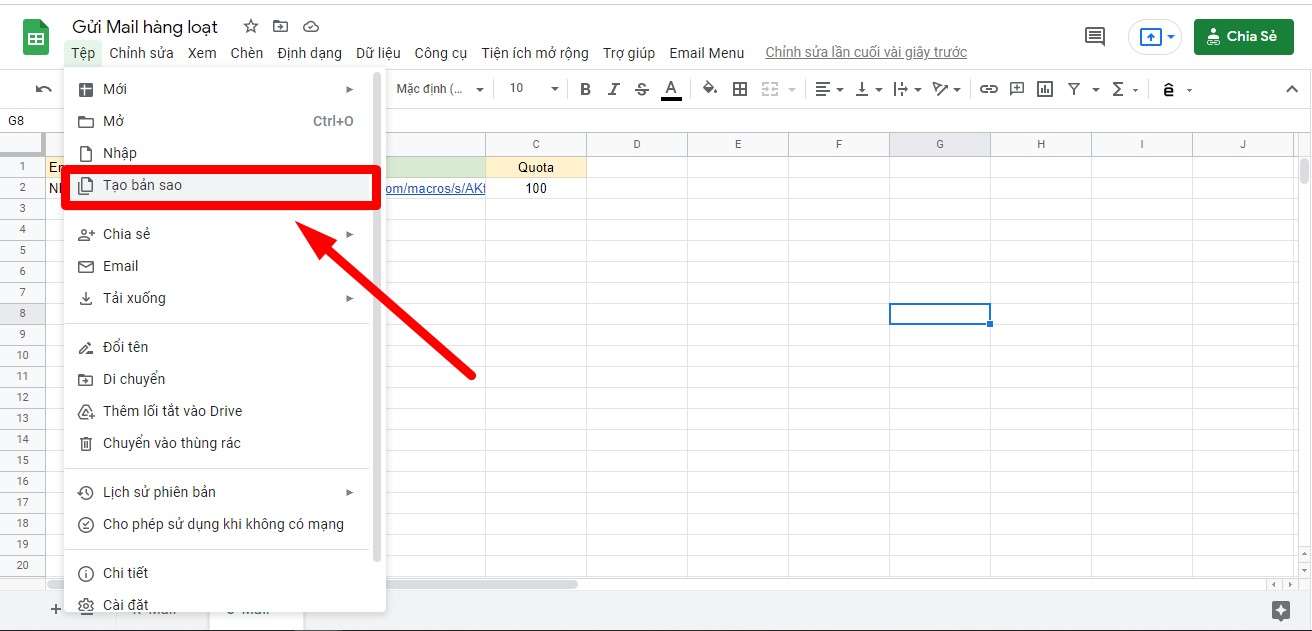
Bước 2: Khi tạo bản sao xong, trên giao diện chính của Google Sheets, nhấn chọn Tiện ích mở rộng -> Chọn Apps Script.
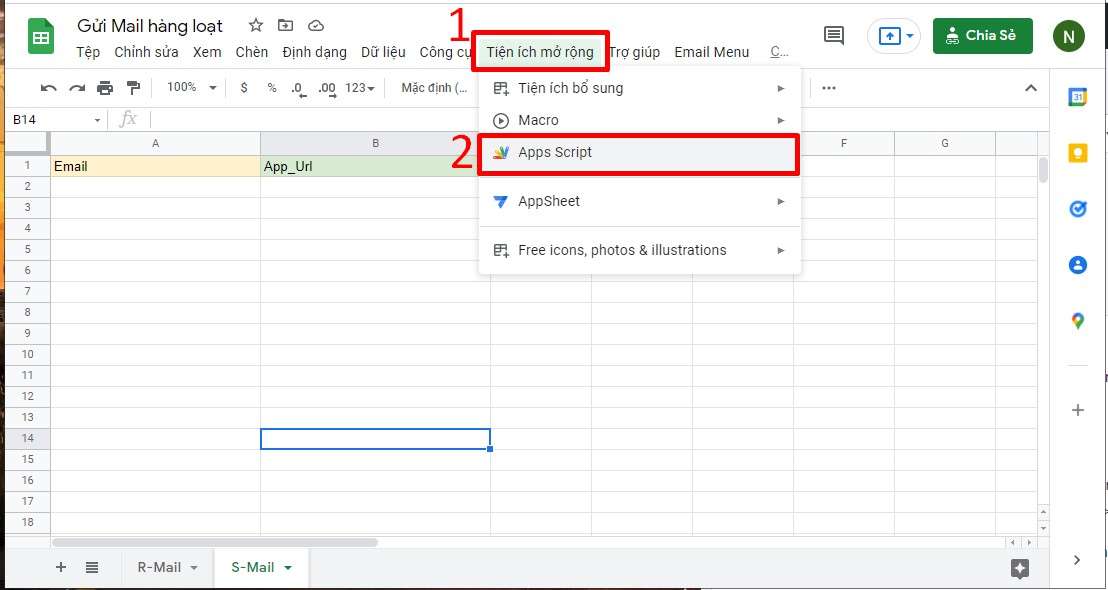
Bước 3: Một bảng mã xuất hiện, bạn bấm Chạy.
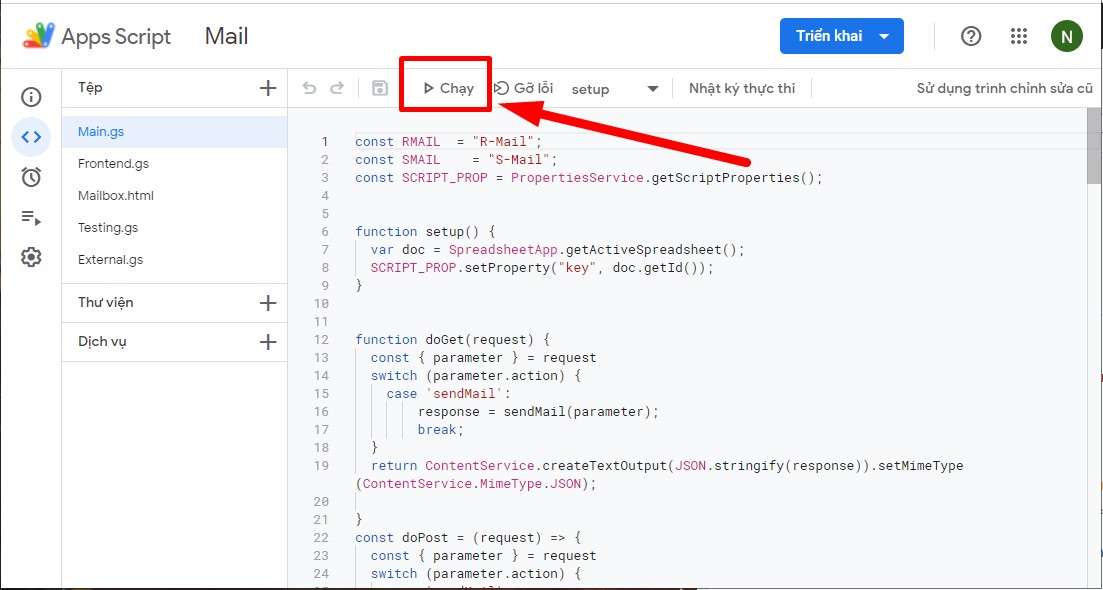
- Lúc này, hệ thống sẽ gửi thông báo dự án này yêu cầu quyền truy cập vào dữ liệu của bạn -> Click vào mục Xem lại quyền.
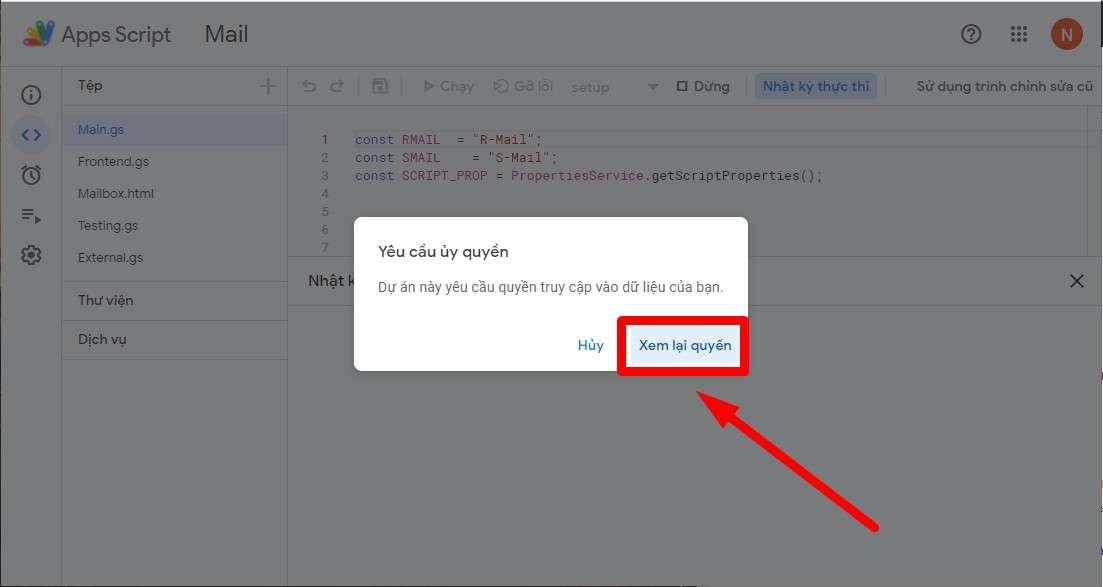
Bước 4: Bấm chọn vào tài khoản Email mà bạn muốn sử dụng để gửi mail đến khách hàng.
Bước 5: Lúc này, bạn hãy ấn vào nâng cao -> Nhấp tiếp vào mục Đi tới Untitled project (không an toàn).
Bước 6: Ở mục Untitled project muốn vào Tài khoản Google của bạn, hãy ấn vào mục Cho phép.
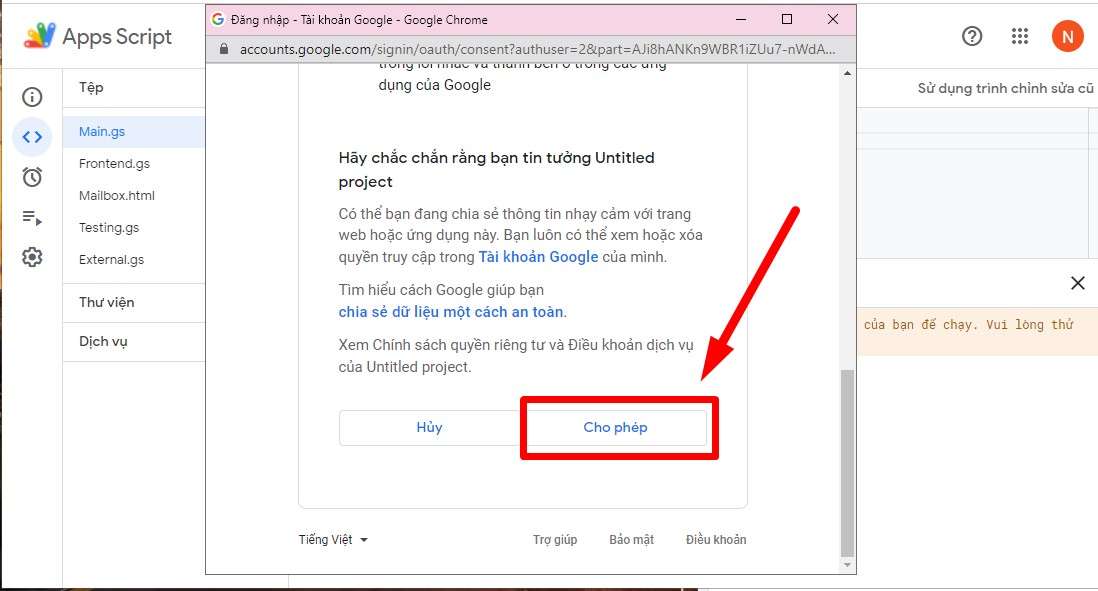
Bước 7: Sau khi hệ thống chạy xong, bạn hãy ấn tiếp vào Triển khai -> Ấn vào mục Tùy chọn triển khai mới.
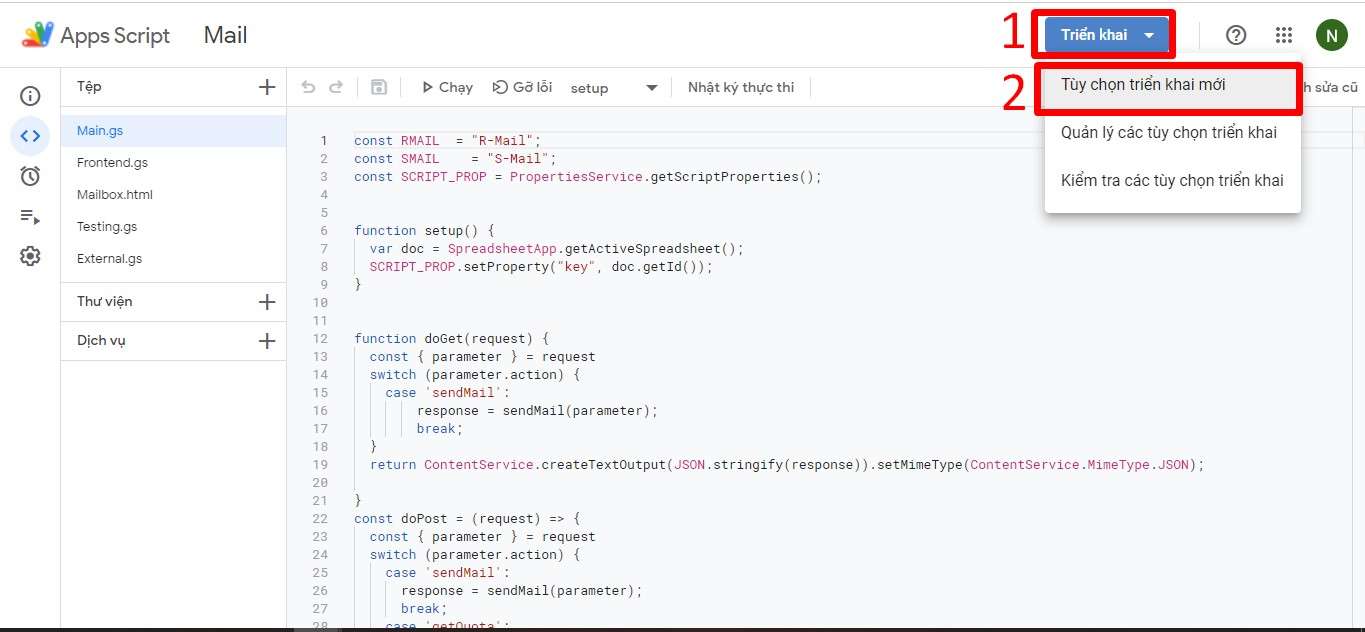
- Trong phần Người có quyền truy cập, bạn chọn Bất kỳ ai -> Chọn Triển khai để quá trình cập nhật diễn ra.
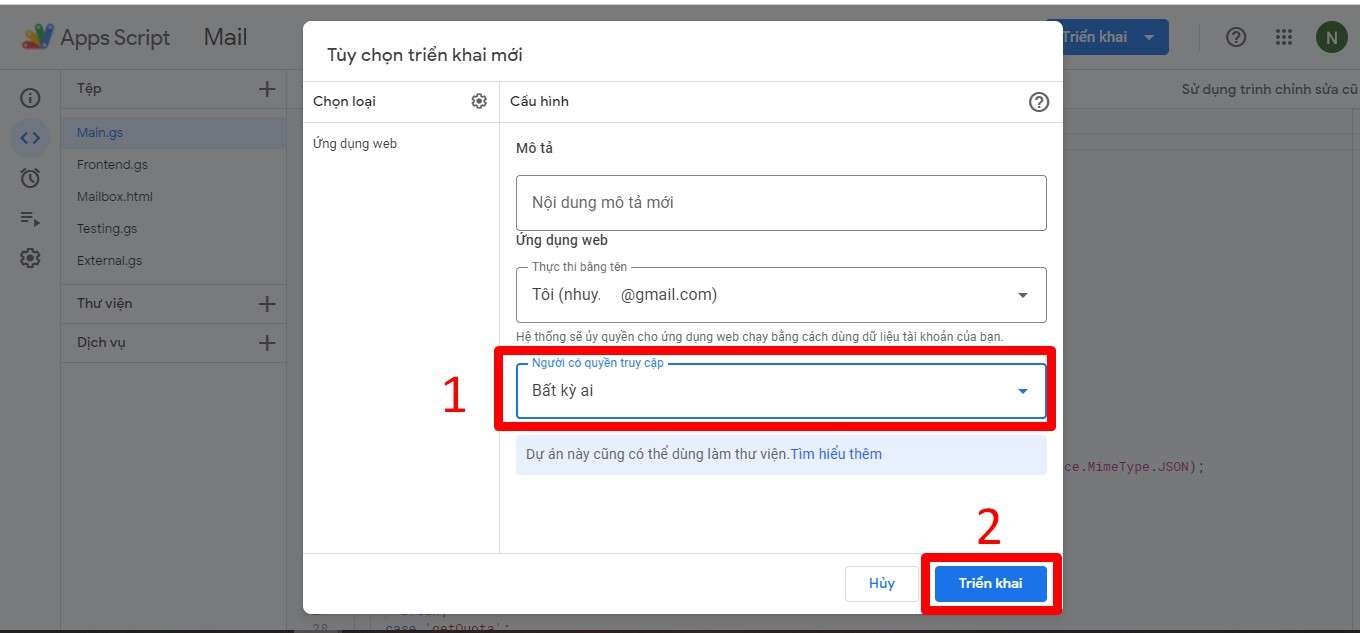
Bước 8: Quá trình triển khai đã hoàn tất, bạn hãy copy URL và dán nó vào ô S-Mail mục App_URL.
Lưu ý: URL chính này là đại diện cho email của bạn khi bạn tiến hành gửi mail. Thực hiện tương tự cho các gmail khác của bạn để lấy mã App_URL.
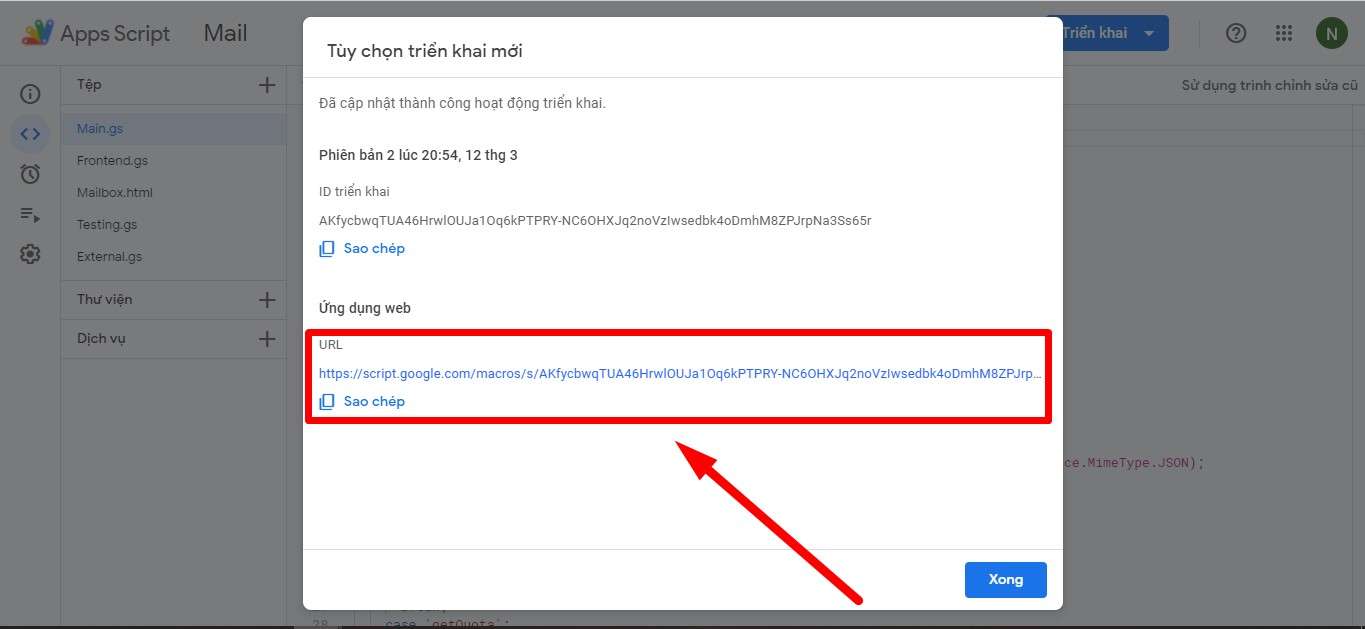
Bước 9: Để kiểm tra xem những file Sheet con có được kết nối với file Sheet chính hay không thì hãy bấm chọn Email Menu -> Chọn Kiểm tra giới hạn Email và đợi nó kiểm tra -> Nếu ở mục Quota trả về số lượng email có thể gửi đến khách hàng trong 1 ngày bằng mã tài khoản gmail đã sử dụng.
Sau mỗi lần gửi email hệ thống sẽ tự động tính toán và trả về số lượng còn lại để sử dụng.
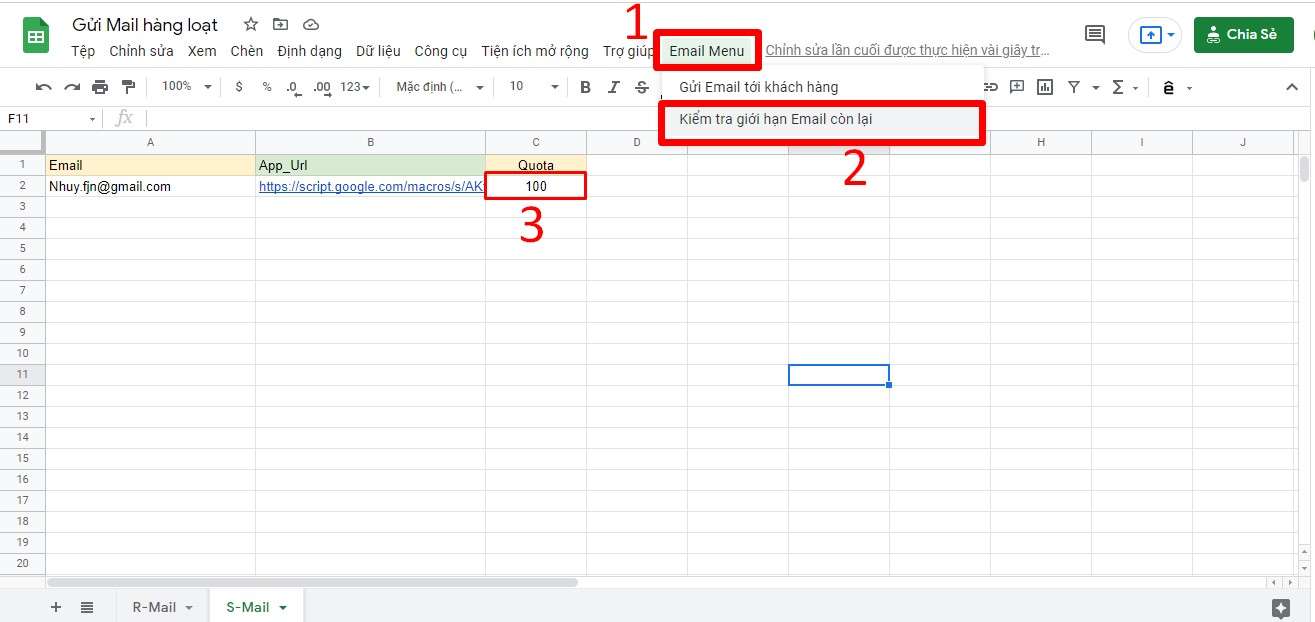
Bước 10: Để thực hiện gửi email, bạn ấn vào phần R-mail, nhập địa chỉ email của những người muốn gửi, nhập các thông tin cá nhân của người muốn gửi vào -> Chọn Email Menu -> Click Gửi Email đến khách hàng.
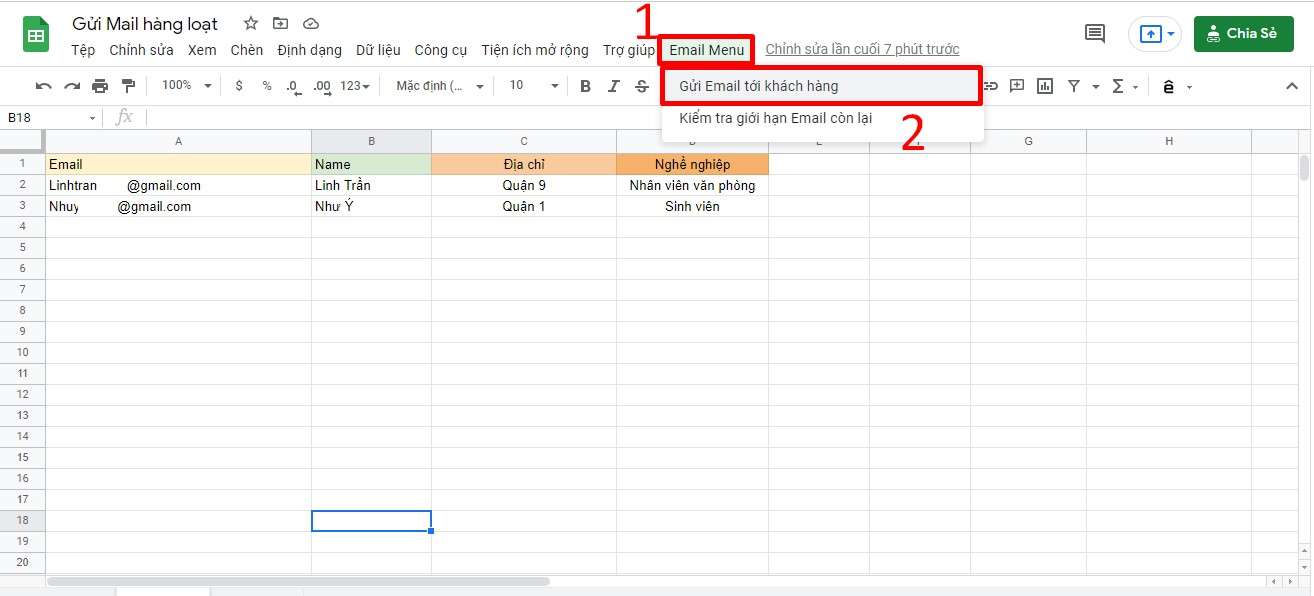
Bước 11: Cửa sổ Gửi Email đến Khách hàng xuất hiện, bạn nhập Tiêu đề và nhập nội dung Email vào ô -> Nhập xong, chọn Gửi Email.
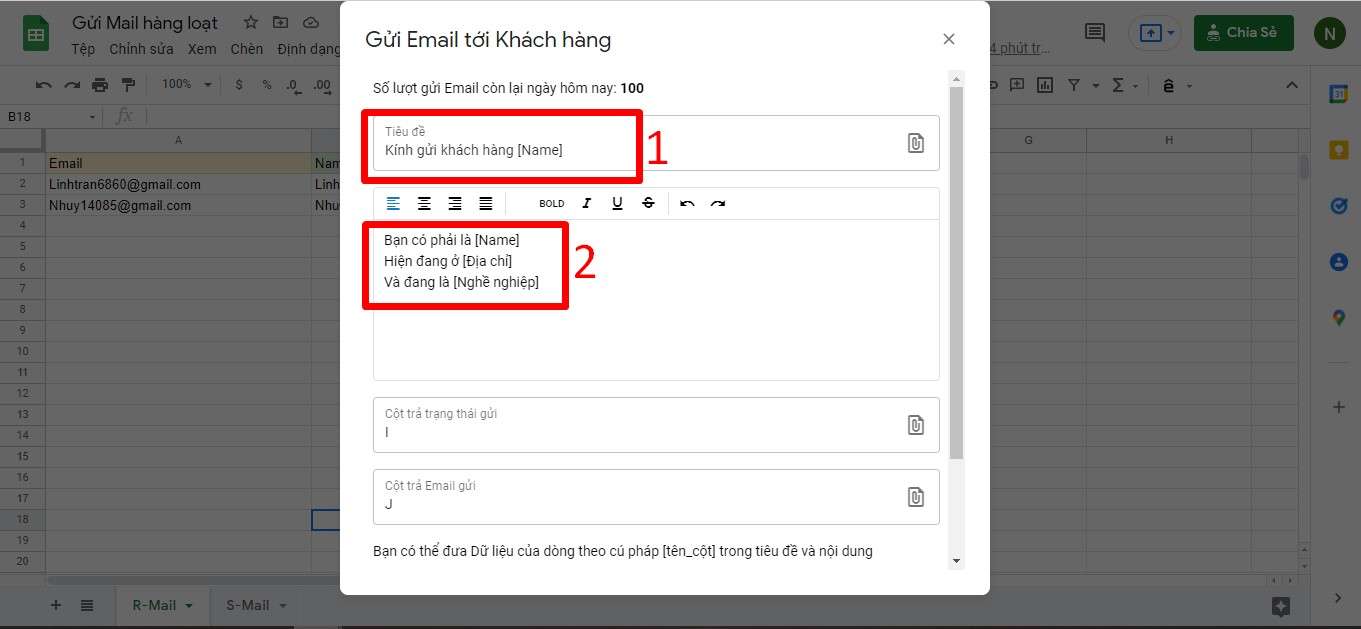
Bước 12: Khi đã gửi xong, bạn sẽ thấy số lượng tin nhắn được gửi trong ngày đã giảm.
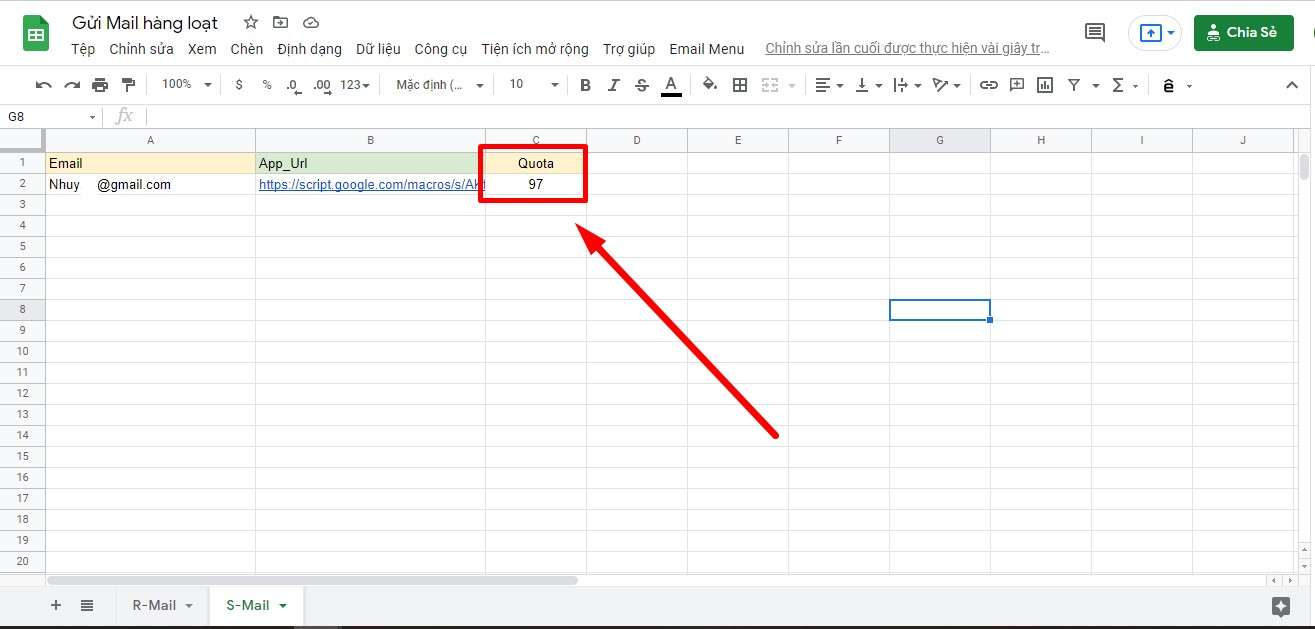
Lời kết
Trên đây, chiasefree đã hướng dẫn cho các bạn cách gửi Email hàng loạt trên Google Sheets nhanh nhất. Hy vong với cách mà chúng tôi chia sẻ sẽ giúp bạn tối ưu được thời gian gửi email đến nhiều người cùng một lúc. Chúc bạn thực hiện thành công.
- Xem thêm các thủ thuật hay, thủ thuật Word và Thủ thuật Excel

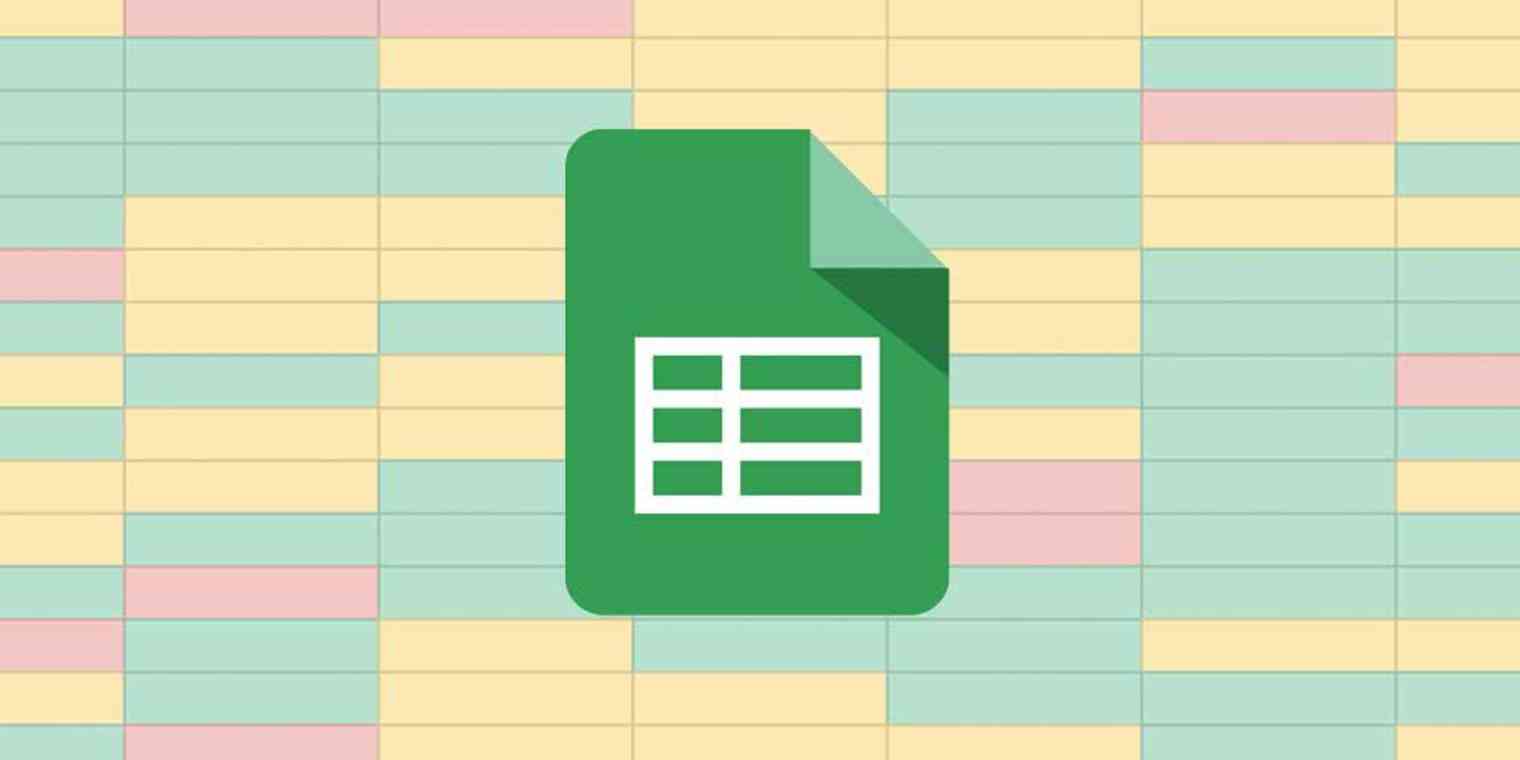

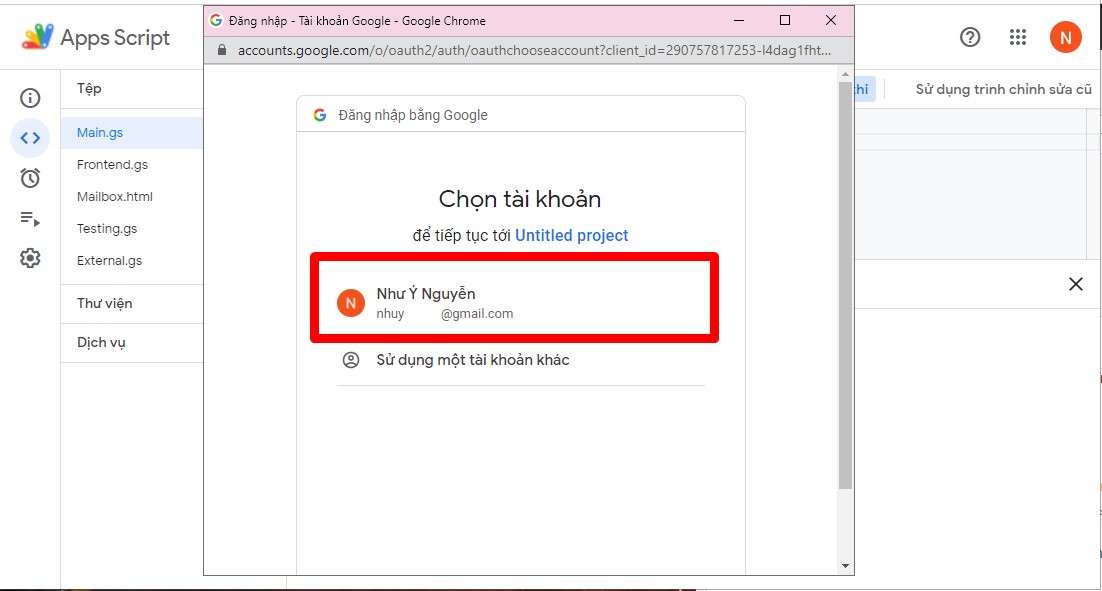
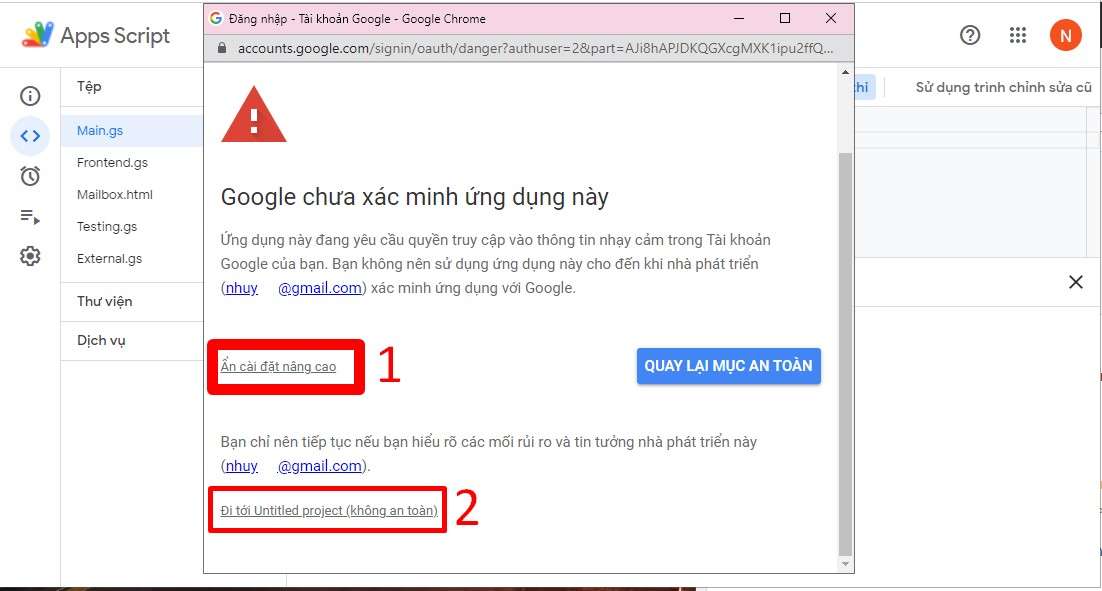



Add Comment